duGlemt Windows påloggingspassordsituasjonen mange ganger.Heldigvis,tilbakestill windows 10 passordProsessen ogI Windows 8 og nyereprosessen avveldig lik.Det er mange nyttige måter å gjenopprette Windows 10-passordet på.
I denne opplæringen vil vi diskutere hvordan du tilbakestiller et glemt passord i Windows 10 uten å miste data.
OK, det er to muligheter for å bruke passord på Windows 10.For det første er kontoen knyttet til en Microsoft-konto, og for det andre er kontoen en lokal konto.Hvis du logger på med en Microsoft-konto, kan du Tilbakestill den online på Microsofts nettsted.Vel, hvis du har en lokal administratorkonto, kan du tilbakestille Windows 10-passordet ditt ved å bruke kommandoprompt (uten tredjepartsprogramvare).
Slik tilbakestiller du et glemt passord i Windows 10
I denne artikkelen tar vi skrittBruk Microsofts nettsted重置Microsoft-kontoav å glemme密碼.og hvordan du bruker disken for tilbakestilling av passord og ledeteksten for å gjenopprette passord for lokale brukerkontoer.
Slik tilbakestiller du passordet for Microsoft-kontoen i Windows 10
Hvis Windows 10 er konfigurert med Microsoft-kontopålogging.Du kan koble til hos Microsofthttps://account.live.com/password/resetTilbakestill nytt passord for Microsoft-konto påDa kan du få tilgang til Windows 10.til dette formål,En hvilken som helst annen datamaskin kreves først slik at du kan logge på Microsoft-kontoen din og gjenopprette passordet ditt.
- For det første, i alle åpne nettlesere på den andre datamaskinen,
- Besøk denne URLen https://account.live.com/password/reset
- Skriv inn e-postadressen, telefonnummeret eller Skype-navnet knyttet til Microsoft-kontoen din.klikk deretter på neste
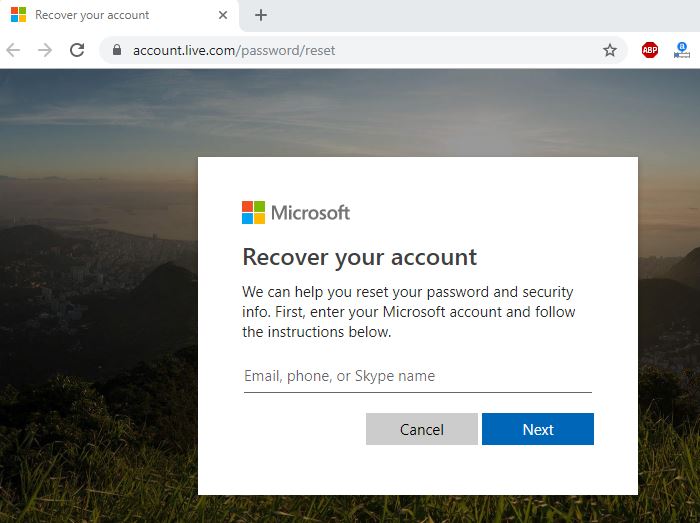
- Velg nå hvordan du vil motta sikkerhetskoden.
- Bruk en alternativ e-postadresse eller telefonnummer knyttet til Microsoft-kontoen din.
- Velg en av dem og klikk Send kode.
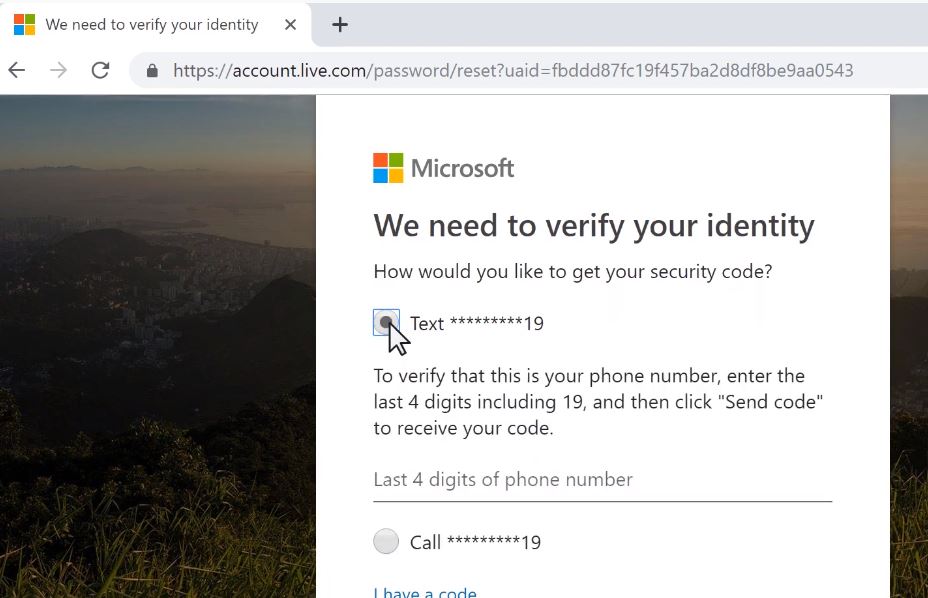
- En e-post som inneholder sikkerhetskoden vil umiddelbart bli sendt til din alternative e-postadresse.
- Hvis du velger å motta sikkerhetskoden din over telefonen, bør du motta en tekstmelding.
- Skriv inn sikkerhetskoden du nettopp mottok og klikk Neste.
- Nå, i Tilbakestill, skriv inn det nye passordet i passordvinduet, og skriv inn det samme passordet på nytt.
- Etter å ha fullført passordendringen, logg på Windows 10/8.1 med det nye passordet.
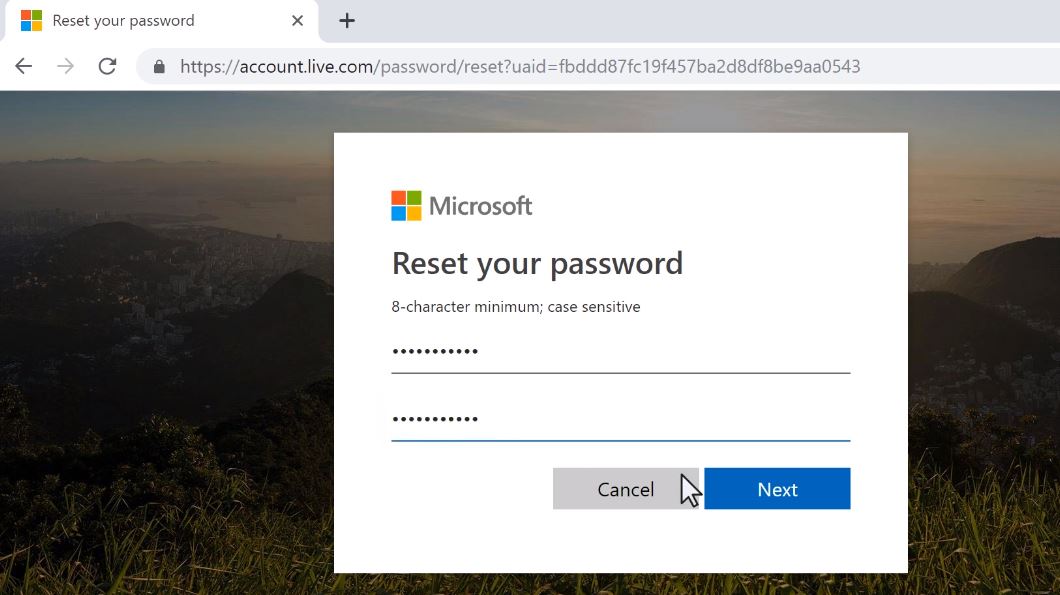
Slik tilbakestiller du det lokale administratorpassordet i Windows 10
Nedenfor gjelder disse trinnene for lokale brukerkontoer.
tilbakestill disk med passord
Å bruke en diskett for tilbakestilling av passord er en av de enkleste måtene å tilbakestille et glemt Windows-passord på.Den eneste ulempen med denne prosessen er at du må lage en disk for tilbakestilling av passord på forhånd.Hvis du allerede har opprettet en diskett for tilbakestilling av passord for PC-en din, følg trinnene nedenfor for å tilbakestille Windows 10-passordet med en disk for tilbakestilling av passord.Ellers hopper du til neste trinn som viser kommandoprompt-trinnene for tilbakestilling av Windows 10-passord.MERK: En disk for tilbakestilling av passord opprettet på ett Windows-system vil ikke fungere på et annet.
- Få tilgang til Windows 10-påloggingsskjermen for første gang.
- Etter å ha skrevet inn feil passord 2 eller 3 ganger, skriv bare inn feil passord og passordet vil dukke opp.
- Sett deretter inn disketten for tilbakestilling av passord for USB-flashstasjonen i datamaskinen og klikk på koblingen.
- Veiviseren vil veilede deg til å tilbakestille passordet ditt.
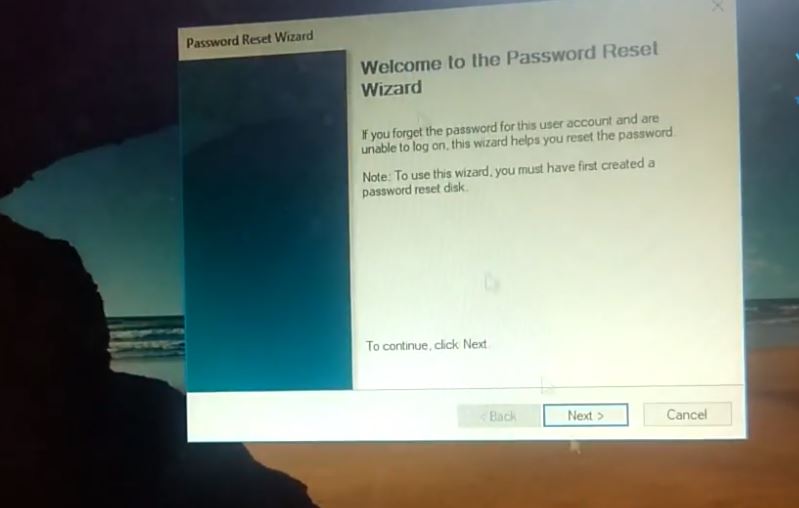
- Velg disken for tilbakestilling av passord fra listen og klikk på Neste.
- Hvis feil disk er tilkoblet, kan det hende du ser en advarsel om diskfeilen for tilbakestilling av passord.
- Skriv inn det nye passordet to ganger, og skriv deretter inn passordtipset.
- Klikk deretter på Neste-knappen for å fortsette.
- Til slutt klikker du på Fullfør-knappen for å lukke veiviseren.
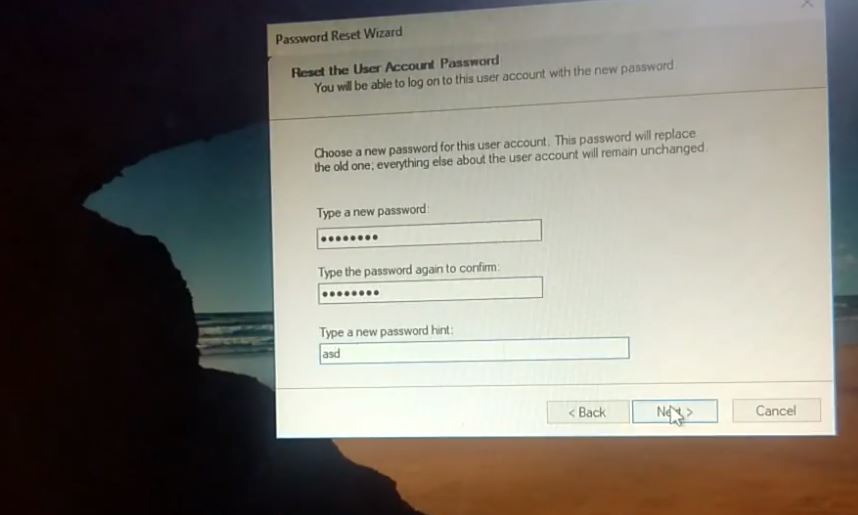
Passordet ditt er endret, og du kan nå logge på Windows-brukerkontoen din med det nye passordet.
Denne metoden fungerer bare med lokale administratorkontoer.Hvis du ikke tilbakestilte Diskverktøy, prøv den andre løsningen nedenfor.
Gjenopprett Windows 10-passord ved hjelp av ledetekst
Her er en måte du kan tilbakestille Windows 10 glemt passord.For dette trenger du bare installasjonsmediet.
- Sett først inn installasjons-DVDen eller oppstartbar USB.Start windows på nytt.
- Trykk DEL eller F2 for å få tilgang til BIOS-oppsettet.
- Endre nå oppstartsrekkefølgen på Bios Setup, start først fra CD, DVD eller USB.
- Trykk nå på F10 for å lagre endringene.
Når Windows starter, vil du bli bedt om å trykke på en hvilken som helst tast for å starte opp fra DVD-en og en hvilken som helst tast for å starte opp fra installasjonsmediet.Installasjonsskjermen er nå foran deg.Trykk Shift + F10-tastene på tastaturet for å åpne ledeteksten.
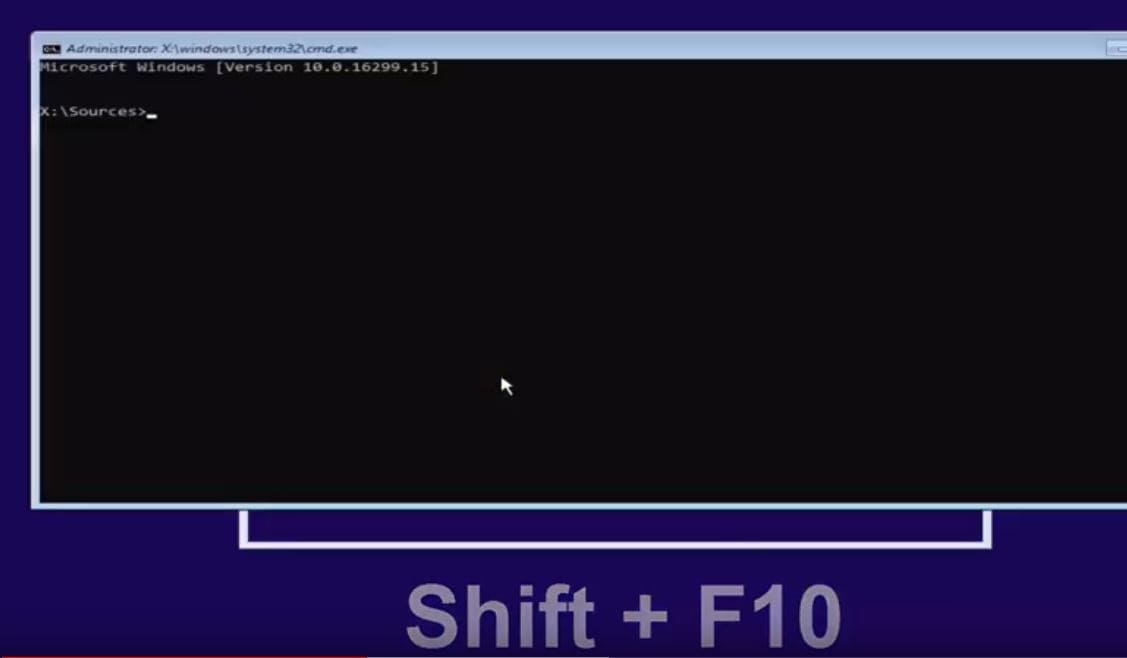
- Nå i ledeteksten, sjekk først hvilken stasjon Windows er installert.
- For å gjøre dette, skriv inn kommandoendiskpartog trykk enter, skriv deretter listevolum og trykk enter
- Dette vil vise en liste over volumer.
- Sjekk hvilket volum som har Windows installert.For eksempel er stasjonsbokstaven min D:
- Legg merke til lavere volumbokstav og stasjons-ltr-typeslippe utfor å bevare diskdelen.
- Bruk nå kommandoen d:Flytt til installasjonsmappen
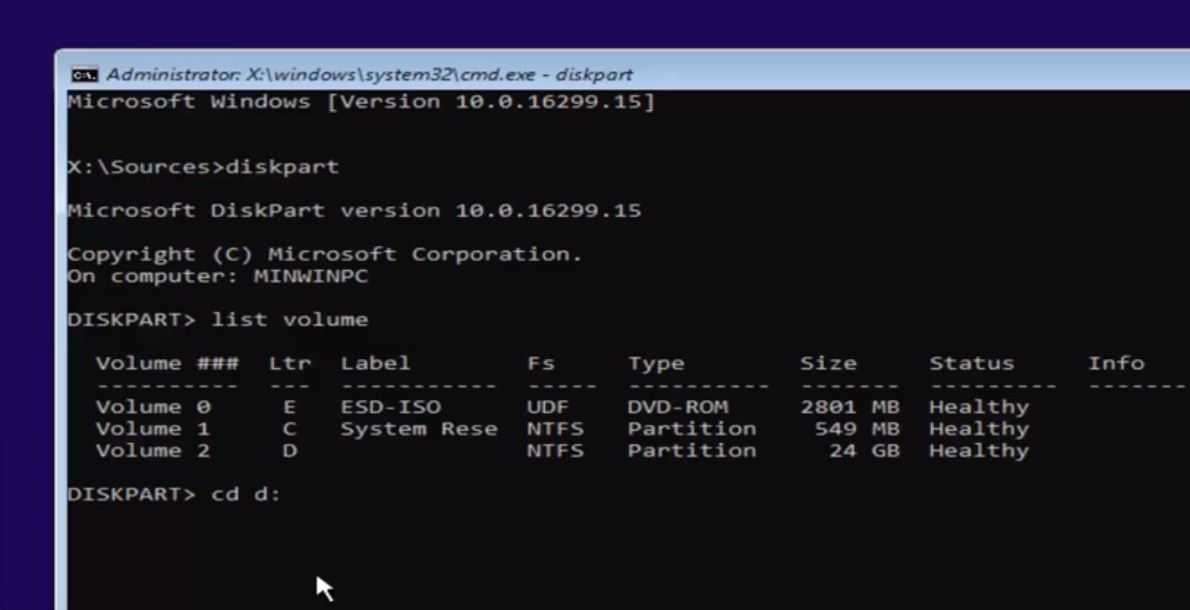
Nå vi 要用 cmd.exeerstatteutilman.exe文件 , og kopier deretter utilman.exeOgcmd.exe, slik at den kan gjenopprettes senere.
- Nå får du tilgang til Windows-mappen, bruk kommandoencd-vinduer.
- Her, ved siden av tilgang til system 32 mappe bruk kommandocd system32.
- Sikkerhetskopier deretter Utilman.exe- og cmd.exe-filene ved å bruke kommandoen nedenfor.
Kopier utilman.exe utilman1.exe
Kopier cmd.exe til cmd1.exe
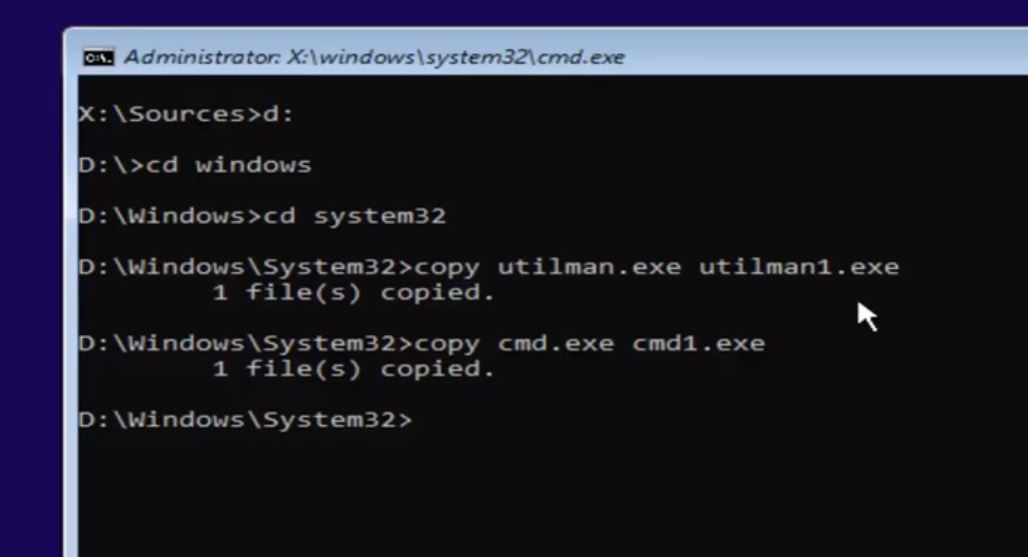
- Bruk nå kommandoendelutilman.exe slett utilman.exe
- bruk deretter kommandoenGi nytt navn til cmd1.exe utilman.exe til Gi nytt navncmd1.exeSomutilman.exe(Se bildet under)
- Det er det, lukk nå ledeteksten og avbryt installasjonsvinduet.
- Det vil be om å starte på nytt, nå vil Windows starte på nytt som "normalt".
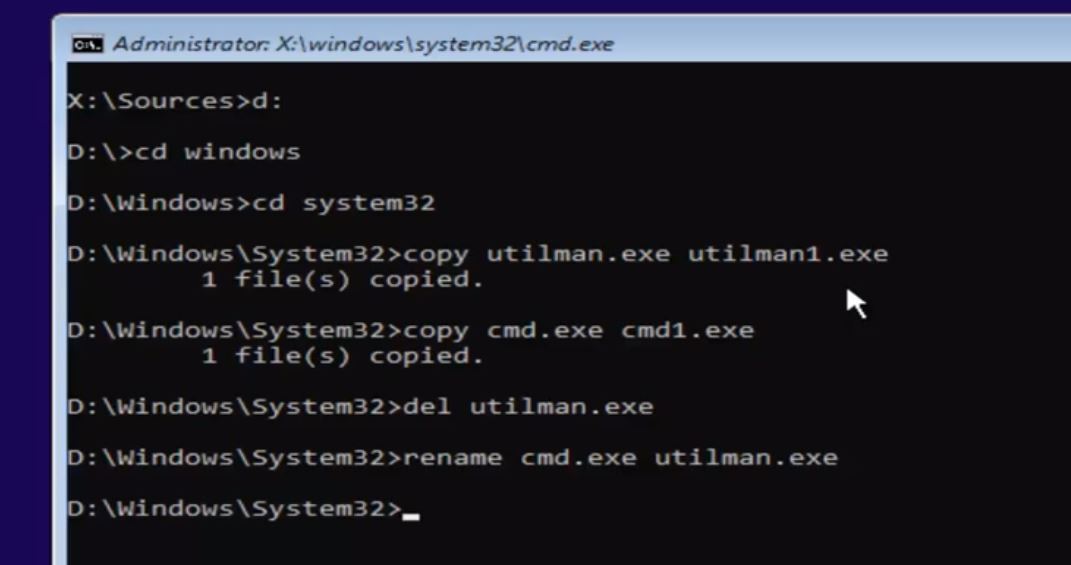
- Klikk på ikonet for verktøyadministratoren her.
- Ledeteksten åpnes umiddelbart etter at du har klikket på verktøyikonet.
![]()
- Skriv inn ved ledeteksten userpasswords2 Kontroll og trykk Enter, som åpner brukerkontovinduet som vist på bildet nedenfor.
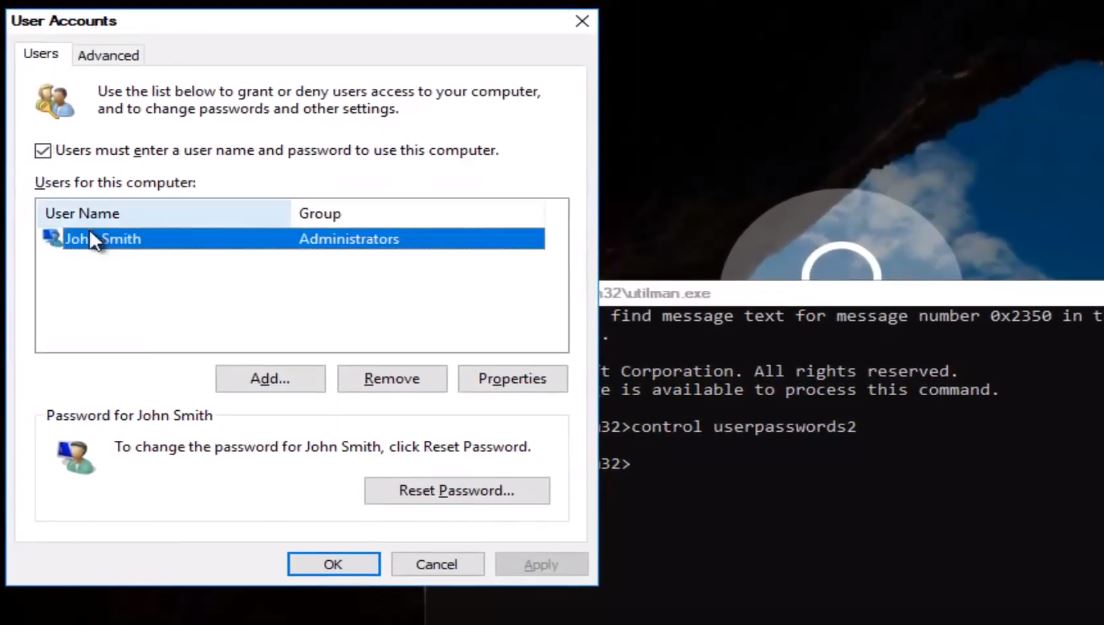
- Velg nå brukerkontoen du vil tilbakestille passordet for her.
- Klikk på brukerkontoen og velg alternativet "Tilbakestill passord".
- Det vil be deg om å skrive inn et nytt passord som vist på bildet nedenfor.
- Skriv inn det nye passordet og klikk OK for å lagre endringene.
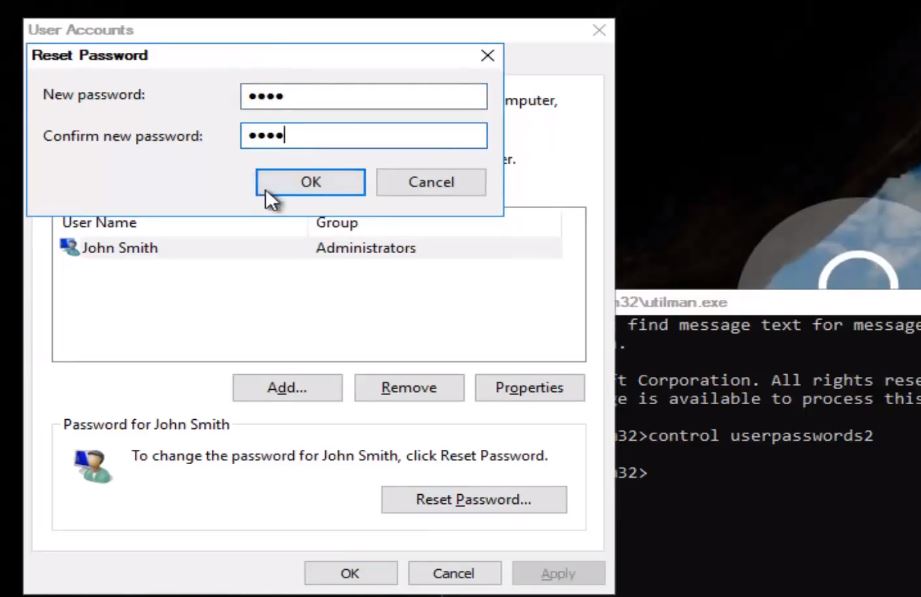
Alle passord kan endres ved ganske enkelt å endre ledeteksten og deretter logge på Windows med det nyopprettede passordet.Du vil lykkes med å logge på systemet.
Se denne videoen trinnvise guide her om hvordan du tilbakestiller Windows 10-passordet ved hjelp av cmd:
Dette er de beste arbeidstipsene for å gjenopprette Windows 10-passord, tilbakestille Windows 10 lokale og Microsoft-brukerkontopassord.Har du spørsmål eller ny metode for å gjenopprette Windows-passord, vennligst kommenter nedenfor.

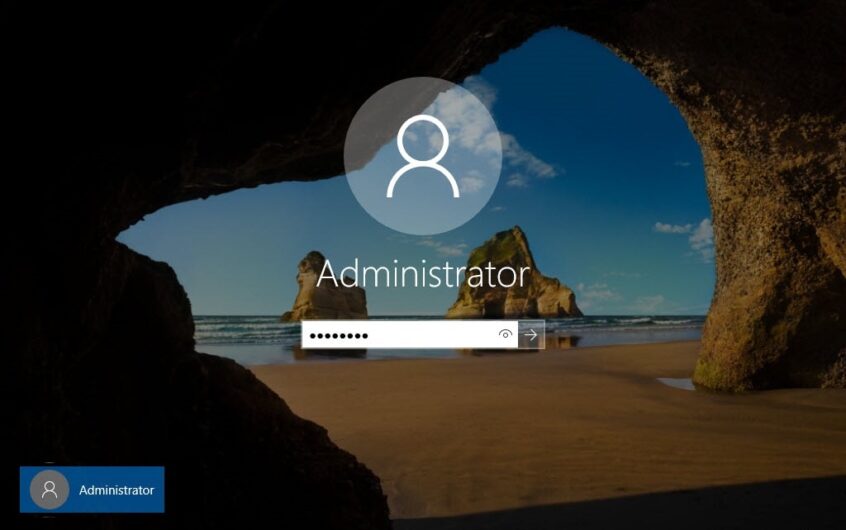
![[Fiks] Microsoft Store kan ikke laste ned apper og spill](https://oktechmasters.org/wp-content/uploads/2022/03/30606-Fix-Cant-Download-from-Microsoft-Store.jpg)
![[Fiks] Microsoft Store kan ikke laste ned og installere apper](https://oktechmasters.org/wp-content/uploads/2022/03/30555-Fix-Microsoft-Store-Not-Installing-Apps.jpg)
